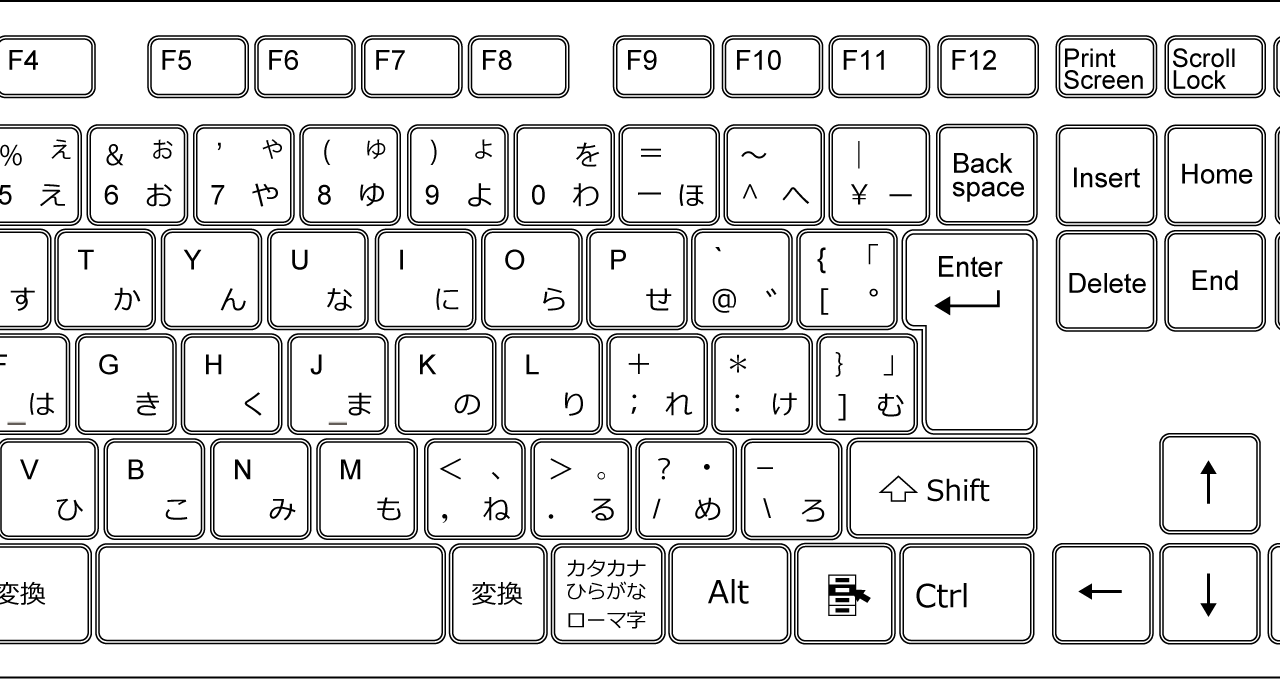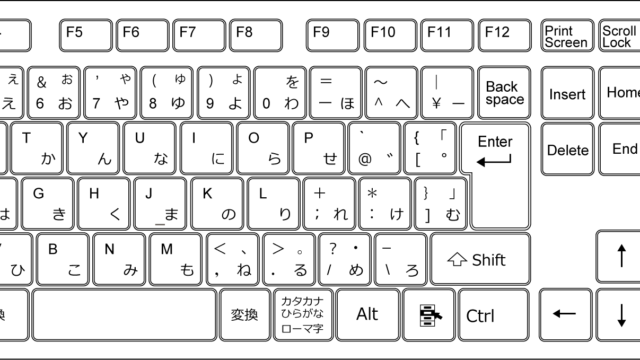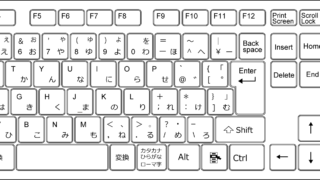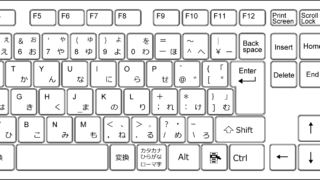パソコンで作業をしていると、同時に沢山のウインドウがたくさん開かれ、何重にも重なってしまい、必要なウインドウがなかなか探せないと不便だなと思ったことありませんか?このお悩みを解決できる機能があります。ずばり「タスクビュー」という機能です。簡単に言うと、「デスクトップ画面が複数使用できる」というとイメージがわきやすいでしょうか?
タスクビュー機能~これで効率UP間違いなし!~
例えば、机の上で作業をしているとした時に、絵を描こうと画用紙や色鉛筆など広げていたところ、電気代の契約が気になり契約書のファイルとメモ用紙を広げるような時、机の上がぐちゃぐちゃになりますよね?(例えがわかりにくいかもしれませんが…。)
タスクビューがどんな機能かというと、絵を描く机の天板の上はそのままに、何ものっていない新たな天板が広げられ電気代の契約書類等が広げられ、絵を描きたくなったら絵を描く天板に戻れ、その天板がいくつも作れるというもの!
私もはじめはどんな風に便利なのかな~?と思いながら使ってみたところ、めちゃくちゃ作業がしやすい!と常に使用しております。
タスクビュー機能の設定~新しいデスクトップの追加方法~
![]()
①タスクバーにある「タスクビュー」のマーク(上の画像の一番左側)をクリック
②「新しいデスクトップ +」をクリック
③新しいデスクトップが追加される
さらにデスクトップを増やしたい場合は、同じ作業を行う。
これで複数のデスクトップで作業状態を維持することができます。
タスクビュー機能の設定~複数のデスクトップ間の移動方法~
 ✙
✙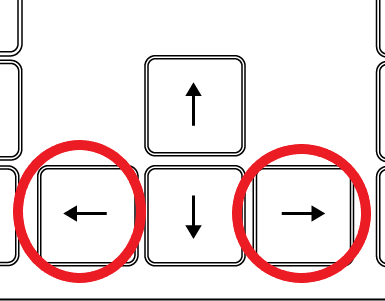
デスクトップ間の移動は、タスクビューのマークをクリックして選択することもできますが、キーボードの左下にある[Ctrl]+[Windows]+[矢印]で複数のデスクトップ間を移動できます。
<現在表示中がデスクトップ1の場合>
| 操作 | 表示される画面 |
| Ctrl+Windowsマーク+矢印(→)キー 1回 | デスクトップ2 |
| Ctrl+Windowsマーク+矢印(→)キー 2回 | デスクトップ3 |
| Ctrl+Windowsマーク+矢印(→)キー 3回 | デスクトップ4 |
タスクビューの使い方例
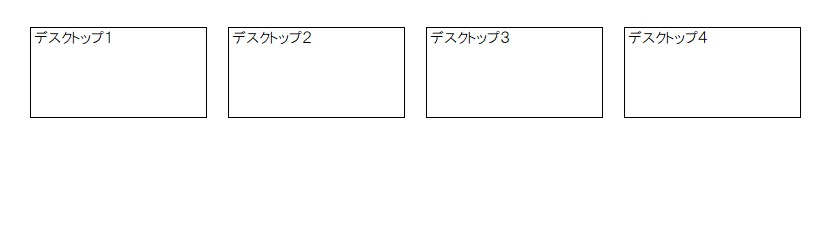 <4つのデスクトップを使用してるイメージ>
<4つのデスクトップを使用してるイメージ>
デスクトップ1:メールを見る
デスクトップ2:画像の加工をするためにPhotoshopと画像フォルダ
デスクトップ3:ブログの管理画面、WEBで設定方法などを調べる
デスクトップ4:資料を作成するためにPowerPoint・Excel等を使用
まとめ
複数の作業でウインドウが大量になってしまい、作業がしにくい状態を改善するために、複数のデスクトップを保持し、作業ごとに切り替えて使用するには、タスクビュー機能を使用することで解決できます。切り替えもキーボードだけで操作できるので効率UPできます。ぜひ利用してみてはいかがでしょうか?
モニターが複数あればもっと使いやすいと思いますが、なかなか物理的には作業スペースを確保できない場合には、モニター一つでもかなりキャパが広がります。作業の整理もできとても便利な機能です。